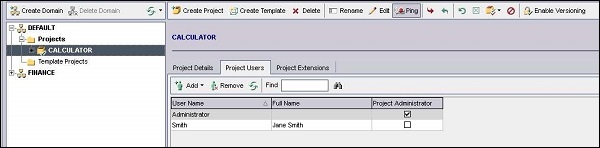Hp-QC - 服务器端配置
安装 HP-ALM 后,我们只能在创建域、项目和用户后才能继续使用 ALM。在本章中,我们将讨论如何创建项目、域和用户。
创建域
步骤 1 − 要创建域,第一步是进入站点管理员页面。使用 URL - http://localhost:8181/qcbin/SiteAdmin.jsp 启动 QC,然后输入安装 QC 时设置的管理员凭据。
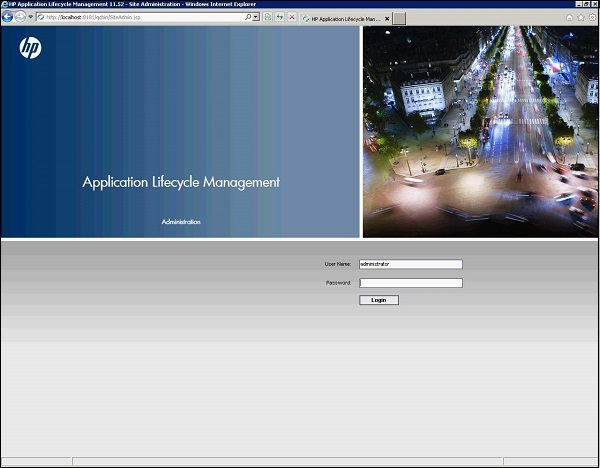
步骤 2 − 登录站点管理页面后,我们将进入站点项目选项卡,如下所示。下一步是创建域。
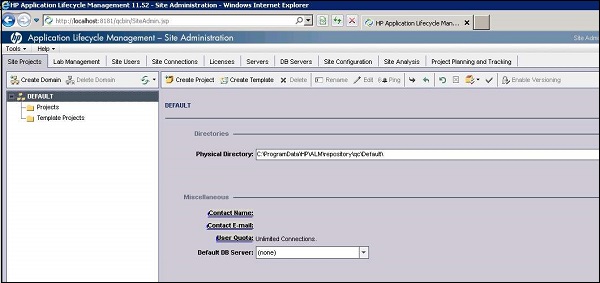
步骤 3 − 单击左上角的"创建域"按钮。输入域名并单击确定。

步骤 4 − 域将按如下所示创建。
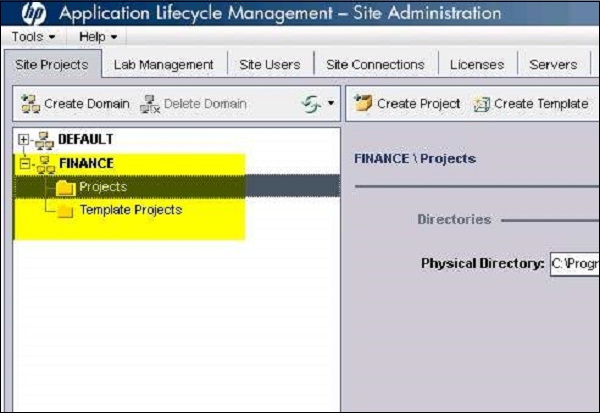
创建项目
创建域后,下一步是创建"项目"。创建项目需要我们完成向导,应按照以下步骤创建"项目"
步骤 1 − 选择需要在其下创建项目的域,然后单击"创建项目"按钮,如下所示。
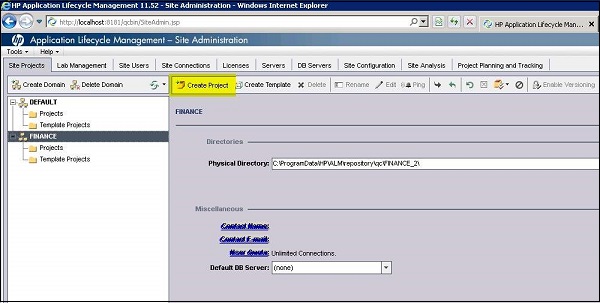
步骤 2 − 创建项目向导打开。选择"创建空项目"并单击"下一步"。
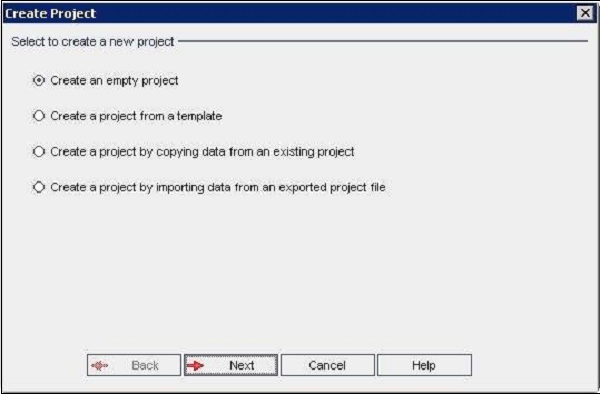
步骤 3 −输入"项目名称"并选择域,然后单击"下一步"。
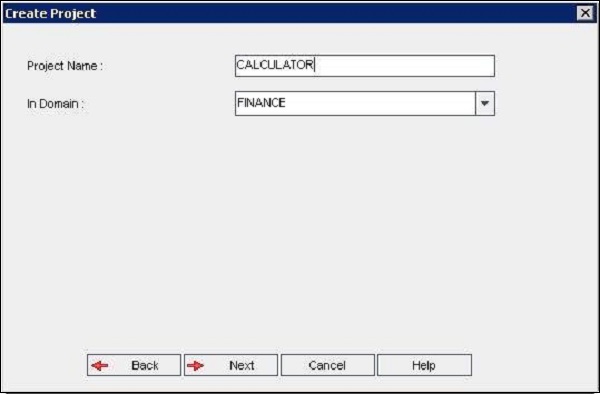
步骤 4 − 输入数据库凭据并单击"下一步"。
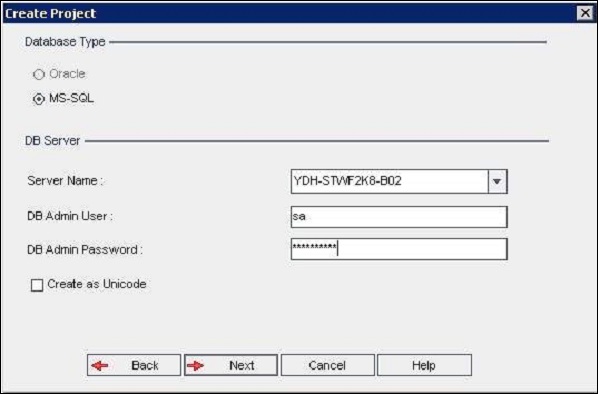
步骤 5 − 选择项目管理员用户 ID 并单击"下一步"。
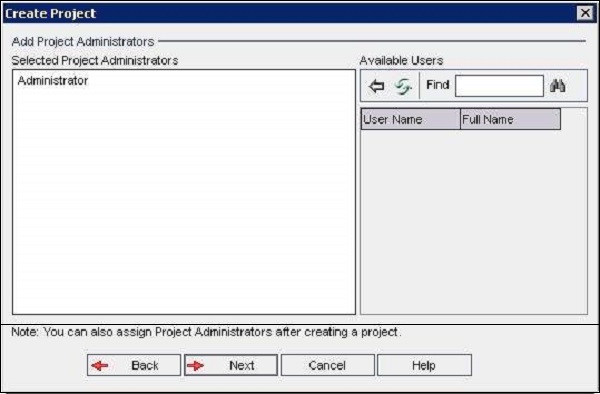
步骤 6 −选择扩展以激活项目并单击"下一步"。
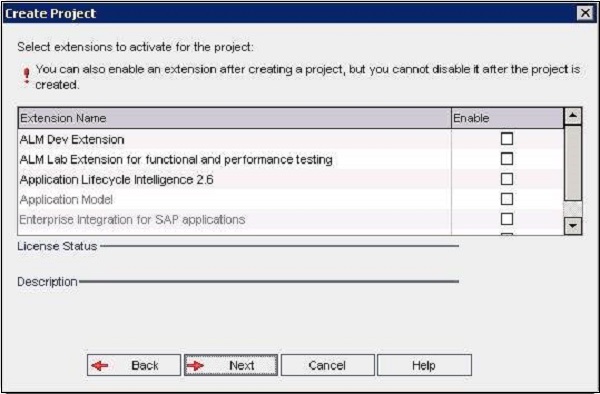
步骤 7 − 选中激活复选框并启用版本控制(如果需要)并单击"下一步"。
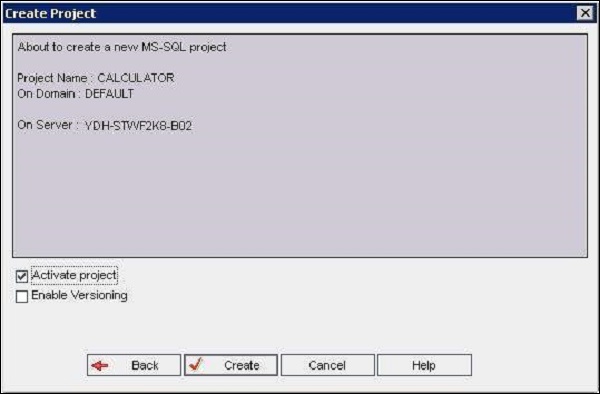
步骤 8 − 单击"下一步"后,项目"计算器"已成功创建。单击"确定"可在项目窗格中查看已创建的项目。
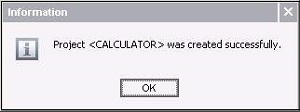
创建用户
步骤 1 − 在"站点管理"页面中选择"站点用户"选项卡(如下所示),然后单击"添加新用户"按钮。
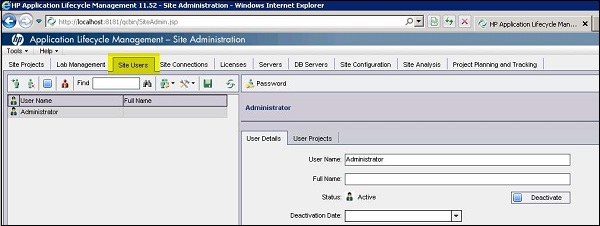
步骤 2 − 打开"新用户"窗口。填写用户详细信息并单击"确定"。
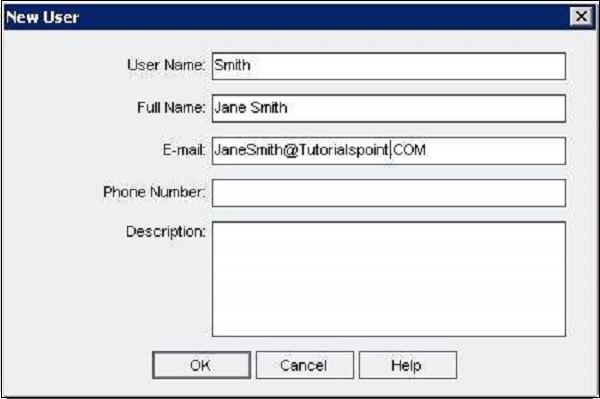
步骤 3 − 创建用户后,授予用户所需的项目访问权限。
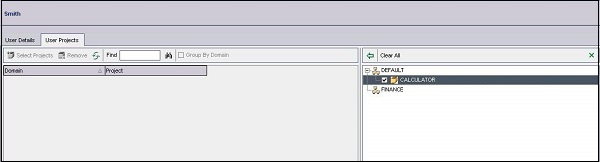
步骤 4 − 授予用户项目访问权限后,验证"项目用户"选项卡中的用户列表。